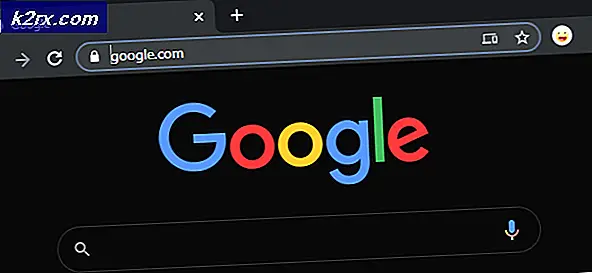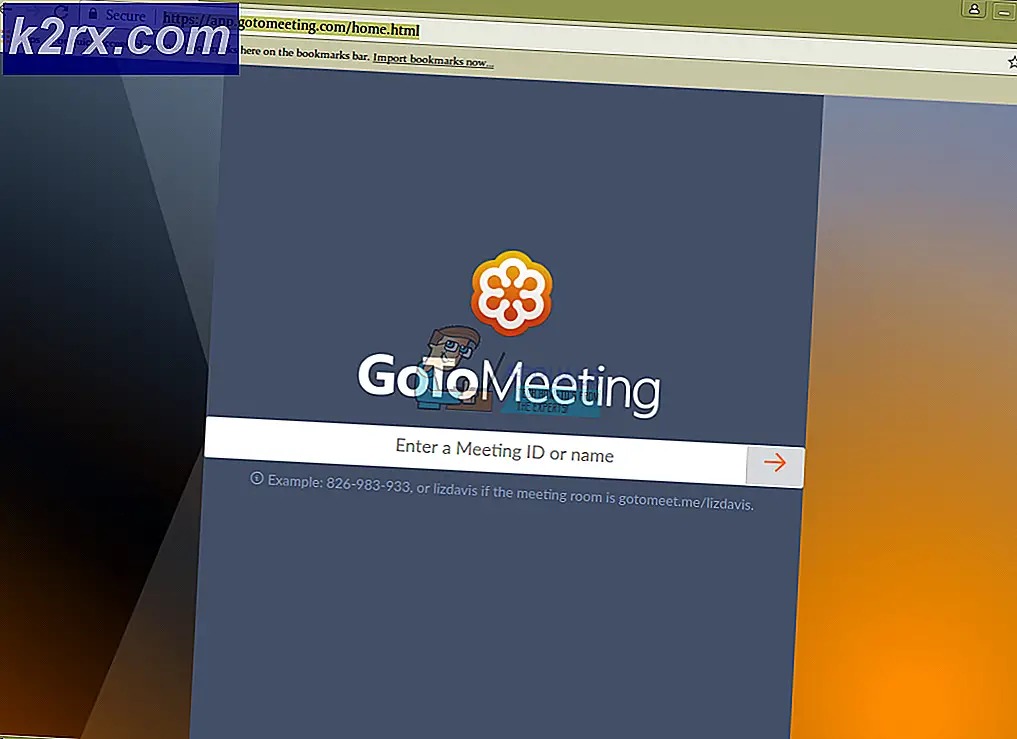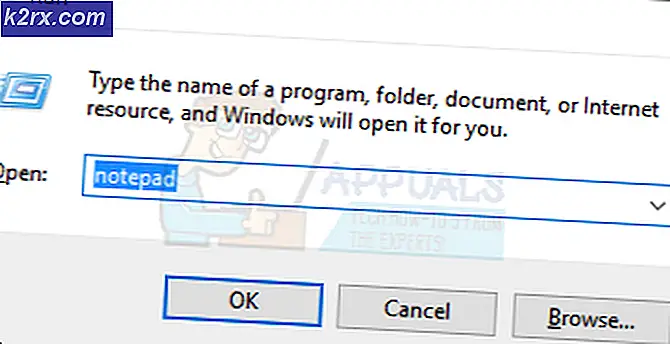Düzeltme: Tarayıcınız Şu Anda Kullanılabilir Video Biçimlerinden Hiçbirini Tanımıyor
Hata mesajı 'Tarayıcınız şu anda mevcut video formatlarının hiçbirini tanımıyorGoogle Chrome, Firefox veya başka bir tarayıcı kullanarak YouTube'da bir video izlemeye çalıştığınızda "oluşur. Bu, yüklü eklentiler, devre dışı bırakılmış medya kaynakları (Firefox'ta) vb. Gibi birçok nedenden kaynaklanıyor olabilir. Hata mesajı bazı durumlarda tüm videolarda görülmeyebilir. Bununla birlikte, bazı kullanıcılar belirli bir videoyu / videoları izlemeye çalışırken genellikle söz konusu hatayı fark ederler.
YouTube, kullanıcıların müzik vb. Dahil çeşitli farklı videoları dinlemelerine izin vererek ve oradaki tüm içerik oluşturucular için bir platform sağlayarak önemli bir eğlence kaynağı haline geldi. Bu makalede, hata mesajının olası nedenlerine ve söz konusu hatanın çözülmesini sağlayacak çözümlere bakacağız.
"Tarayıcınız Şu Anda Kullanılabilir Video Biçimlerinden Hiçbirini Tanımıyor" Hata Mesajının nedeni nedir?
Hata mesajının olası nedeni, farklı senaryolara göre değişiklik gösterebilir, ancak genellikle aşağıdaki ana nedenlerden kaynaklanır:
Şimdi sorunu çözmek için aşağıda verilen çözümleri takip edebilirsiniz.
1.Çözüm: Eklentileri Kaldırma
Hata mesajınızı çözmeye çalışmak için yapmanız gereken ilk şey, tarayıcınıza yüklediğiniz ve YouTube’un işlevselliğini zorlayan tüm eklentileri kaldırmaktır. Bahsettiğimiz gibi, YouTube Flash Player gibi yukarıdaki eklentiler siteyi HTML5 yerine Flash kullanmaya zorluyor, ancak YouTube Flash zamanlarından çok daha ileride. Bu nedenle, bu tür eklentilerin kaldırılması zorunludur. Bunu Firefox ve Chrome'da nasıl yapacağınız aşağıda açıklanmıştır:
Mozilla Firefox için:
- Sağ üst köşede, Menü düğmesini (3 paralel çubuk) ve seçin Eklentiler açılır listeden.
- Sol tarafta tıklayın Uzantılar Uzantılar sekmesine geçmek için.
- Tüm YouTube uzantılarını tıklayarak kaldırın Kaldırmak uzantının önünde.
Google Chrome için:
- Google Chrome'da uzantılar sekmesini açmak için yazın chrome: // uzantıları adres çubuğunda.
- Tıklayın Kaldırmak Kaldırmak istediğiniz uzantının adı altında.
- Hit Kaldırmak onay iletişim kutusunda tekrar.
2.Çözüm: Medya Kaynaklarını Etkinleştirme (Firefox)
Mozilla Firefox kullanırken hata mesajı alıyorsanız, bunun tarayıcının yapılandırmasındaki devre dışı bırakılmış medya kaynaklarından kaynaklanma ihtimali vardır. Böyle bir senaryoda, bu medya kaynaklarını etkinleştirmeniz gerekecektir. Bunu nasıl yapacağınız aşağıda açıklanmıştır:
- Yeni bir sekme açın ve yazın about: config adres çubuğunda.
- Tıklayın 'Riski kabul ediyorum' tarayıcının yapılandırmasına erişmek için.
- Yazın media.mediasource arama çubuğunda.
- Şimdi, aşağıdaki medya kaynaklarının şu şekilde ayarlandığından emin olun: doğru.
media.mediasource.enabled media.mediasource.webm.enabled media.mediasource.mp4.enabled
- Yanlış olarak ayarlanmışlarsa, değeri değiştirmek için çift tıklayın. yanlış -e doğru.
- Tarayıcınızı yeniden başlatın.
3. Çözüm: Tarayıcıyı Güvenli Modda Başlatma
Yukarıdaki çözümler sorununuzu çözmezse, tarayıcınızı güvenli modda başlatarak sorununuzun üstesinden gelmeyi deneyebilirsiniz. Tarayıcınızı güvenli modda başlatmak, kurulu tüm eklentileri devre dışı bırakır ve bazı tarayıcı ayarlarını sıfırlar. Bu şekilde, kendi senaryonuzda sorunun nedenini tam olarak tespit edebileceksiniz. Bunu nasıl yapacağınız aşağıda açıklanmıştır:
Mozilla Firefox için:
- Tıkla Menü sağ üst köşede bulunan düğme.
- Tıkla Yardım seçeneğini ve ardından seçin Eklentiler Devre Dışı Bırakılarak Yeniden Başlatma.
- Bu, tarayıcınızı güvenli modda başlatmanıza izin verecektir.
- Sorun güvenli modda çözülürse, yapabileceğiniz şey, sorunu çözüp çözmediğini görmek için tüm yüklü eklentileri kaldırmayı denemektir.
Google Chrome için:
Ne yazık ki, Google Chrome bir Güvenli Mod özelliğine sahip değil, ancak yapabileceğiniz şey bir gizli pencere. Tüm yüklü eklentiler varsayılan olarak gizli modda devre dışı bırakılır, bu nedenle videoyu gizli modda izleyip izleyemeyeceğinizi kontrol edebilirsiniz.
4.Çözüm: Tarayıcınızı Güncelleme
Hata mesajı için olası en son çözüm, tarayıcınızı güncellemektir. Tarayıcınızın eski bir sürümünü çalıştırmanız kesinlikle önerilmez, çünkü güncellemeler güvenlik ve hata düzeltmelerinin yanı sıra çok daha fazla kararlılık ve özellik sunar. Bu nedenle, tarayıcınızı güncellemediyseniz, sorunu izole edip etmediğini görmek için bunu yapın. Bunu nasıl yapacağınız aşağıda açıklanmıştır:
Firefox:
- Tıkla Menü sağ üst köşedeki düğmesine basın ve Seçenekler.
- İçinde Genel sekmesi, görene kadar aşağı kaydırın Firefox Güncellemeleri.
- Tıklayın 'Güncellemeleri kontrol etMevcut güncelleme olup olmadığını görmek için ’.
- Ayrıca, "Güncellemeleri otomatik olarak yükle (önerilir)’.
Krom:
- Google Chrome'da şunun rengine bakın: Menü düğmesi (3 nokta).
- Eğer öyleyse Kırmızı, Yeşil veya Turuncu, tarayıcınız için bir güncelleme olduğu anlamına gelir.
- Menü düğmesine tıklayın ve seçin Google Chrome'u güncelle.
Not: Farklı renkler yalnızca güncellemenin mevcut olduğu süreyi temsil etmek içindir.